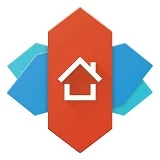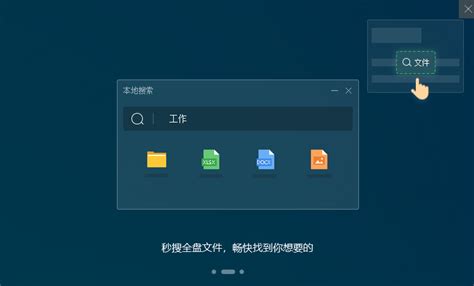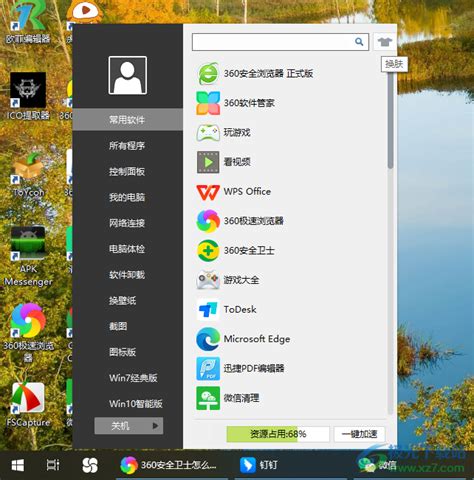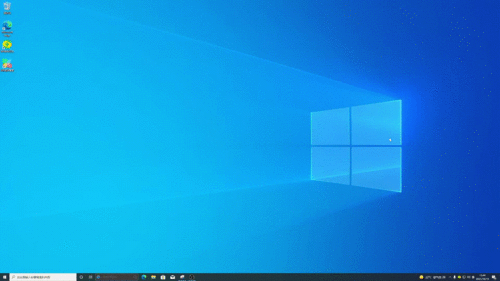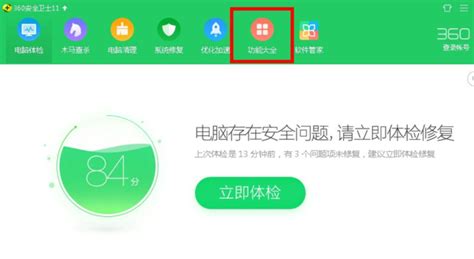一键掌控,360桌面助手主界面快捷壁纸管理秘籍
360桌面助手:轻松快捷管理你的壁纸
在日常生活中,电脑桌面壁纸不仅是我们使用电脑时第一眼看到的画面,更是展现个性和心情的重要方式。无论是追求简洁明了的纯色壁纸,还是钟爱绚丽多彩的风景图片,亦或是对动态壁纸情有独钟,壁纸的选择和更换总能让我们在忙碌的工作和生活中找到一丝乐趣。然而,频繁更换壁纸,或者寻找心仪的壁纸,常常让我们感到繁琐和费时。那么,有没有一种工具能够帮助我们快捷管理壁纸,让桌面变得更加有趣和个性化呢?答案是肯定的,那就是360桌面助手。

一、360桌面助手简介
360桌面助手是一款功能强大的桌面管理软件,它不仅能够自动整理桌面图标和文件,还能提供便捷的壁纸管理功能。通过360桌面助手,用户可以轻松实现壁纸的快速更换、自动更换和个性化设置,让桌面壁纸的管理变得更加简单和高效。

二、下载安装360桌面助手
首先,我们需要在电脑上下载安装360桌面助手。可以通过360官方网站、360安全卫士等软件平台下载最新版本的360桌面助手。下载完成后,按照提示进行安装,安装完成后,打开360桌面助手,我们就可以开始使用它的壁纸管理功能了。

三、快捷管理壁纸的方法
1. 快速更换壁纸
打开360桌面助手后,我们可以看到在工具栏上有一个向右的箭头图标,点击它,会弹出一个更多工具的选项框。在这个选项框中,我们可以找到“换壁纸”的图标,点击它,就可以进入壁纸更换的界面了。

初次使用换壁纸功能的用户,可能需要先更新下载相应的应用程序。壁纸程序更新完成后,会弹出一个壁纸选择的窗口。在这个窗口中,我们可以看到各种分类的壁纸,如风景、美女、动漫、游戏等,可以根据自己的喜好选择喜欢的壁纸。找到心仪的壁纸后,点击窗口右下角的对勾图标,就可以将这张壁纸应用到桌面上了。
2. 自动更换壁纸
如果你不想总是手动更换壁纸,360桌面助手还提供了自动更换壁纸的功能。在壁纸选择窗口的右上角,有一个三根横线的图标,点击它,会弹出一个选项栏。在这个选项栏中,我们可以找到“自动更换”的选项,点击它,就可以进入自动更换壁纸的设置界面了。
在自动更换壁纸的设置界面中,我们可以选择壁纸更换的时间间隔,如每隔1小时、每隔6小时等。同时,我们还可以选择壁纸的类型,如风景、美女、动漫等。选择好壁纸更换时间和类型后,点击“开始自动更换壁纸”的按钮,就可以开启自动更换壁纸的功能了。这样,每隔一段时间,你的桌面壁纸就会自动更换成新的图片,让你的桌面始终保持新鲜感和个性化。
3. 个性化设置
除了快速更换和自动更换壁纸外,360桌面助手还提供了丰富的个性化设置选项。在壁纸选择窗口的左下角,有一个“我的壁纸”的选项,点击它,可以进入我们使用过的壁纸管理界面。在这个界面中,我们可以看到所有使用过的壁纸,可以方便地进行重新使用或删除操作。
同时,在壁纸选择窗口的上方,还有一个“壁纸设置”的选项,点击它,可以进入壁纸的详细设置界面。在这个界面中,我们可以对壁纸的显示效果进行调整,如设置壁纸的填充方式、缩放比例等。此外,我们还可以选择是否开启壁纸的滚动效果、是否显示壁纸的图标等。通过这些个性化设置,我们可以让壁纸的显示效果更加符合自己的喜好和需求。
四、壁纸管理的注意事项
在使用360桌面助手管理壁纸时,有一些注意事项需要我们注意:
1. 壁纸的版权问题:在选择壁纸时,我们需要注意壁纸的版权问题。有些壁纸可能是需要购买才能使用的,或者需要遵守特定的使用条款。因此,在选择壁纸时,我们需要仔细阅读壁纸的使用说明和版权信息,确保自己的使用行为是合法和合规的。
2. 壁纸的自动更换数量:在设置自动更换壁纸时,我们需要注意能添加的壁纸类型最多是10个。因此,在选择壁纸时,我们需要根据自己的喜好和需求进行搭配选择,确保自动更换的壁纸既丰富又多样。
3. 壁纸的更新和维护:随着时间的推移,我们的壁纸库可能会变得陈旧和过时。因此,我们需要定期更新和维护自己的壁纸库,删除不再喜欢的壁纸,添加新的壁纸,让桌面始终保持新鲜感和个性化。
五、360桌面助手的其他功能
除了强大的壁纸管理功能外,360桌面助手还提供了许多其他实用的功能。例如,它可以自动整理桌面图标和文件,让我们的桌面变得更加整洁和有序;它还可以提供天气预报、新闻资讯等实用信息,让我们在使用电脑时更加方便和快捷。
六、结语
通过360桌面助手,我们可以轻松快捷地管理自己的壁纸,让桌面变得更加有趣和个性化。无论是快速更换壁纸、自动更换壁纸,还是个性化设置,360桌面助手都为我们提供了丰富的选项和便捷的操作方式。因此,如果你也想让自己的桌面变得更加美观和个性化,不妨试试360桌面助手吧!相信它一定会给你带来不一样的使用体验。
- 上一篇: 如何清除迅雷APP中的下载广告
- 下一篇: 方正飞腾软件轻松添加图片与文字花边的技巧
-
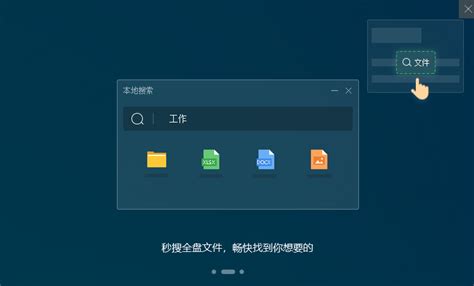 掌握360桌面助手的高效使用秘籍资讯攻略11-18
掌握360桌面助手的高效使用秘籍资讯攻略11-18 -
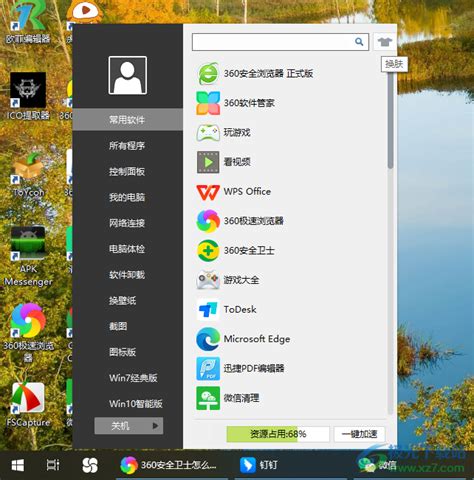 一键解锁:永久关闭360安全卫士桌面助手的终极秘籍资讯攻略11-12
一键解锁:永久关闭360安全卫士桌面助手的终极秘籍资讯攻略11-12 -
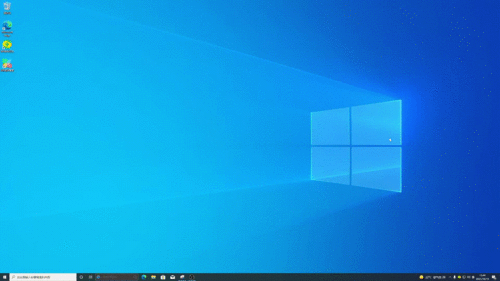 如何永久关闭360安全卫士的桌面助手?一键操作教程!资讯攻略12-09
如何永久关闭360安全卫士的桌面助手?一键操作教程!资讯攻略12-09 -
 一键激活360桌面助手,尽享‘桌面整理’神器资讯攻略11-12
一键激活360桌面助手,尽享‘桌面整理’神器资讯攻略11-12 -
 一键永久告别360安全卫士桌面助手,轻松释放桌面空间!资讯攻略12-09
一键永久告别360安全卫士桌面助手,轻松释放桌面空间!资讯攻略12-09 -
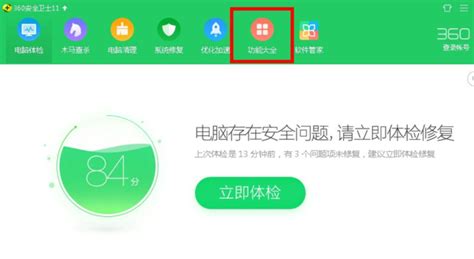 彻底告别烦恼!一招教你永久关闭360安全卫士桌面助手,让桌面重归清爽资讯攻略10-25
彻底告别烦恼!一招教你永久关闭360安全卫士桌面助手,让桌面重归清爽资讯攻略10-25